光影魔术手怎么拼长图?拼接长图的操作步骤
更新日期:2023-09-24 01:08:21
来源:系统之家
手机扫码继续观看

光影魔术手是一款功能非常强大的图片处理软件,它可以给图片进行美化、加水印加文字、调滤镜、拼图等功能很多,如果你想把很多图拼接成一张长图的话就可以在光影魔术手里进行拼接,那么在光影魔术手里怎么拼接图片呢?下面就是在光影魔术手里拼接长图的操作步骤,一起往下看看吧!
方法步骤
1、打开光影魔术手软件;
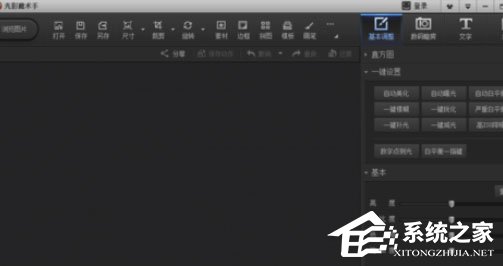
2、后选择拼图的图片拼接;
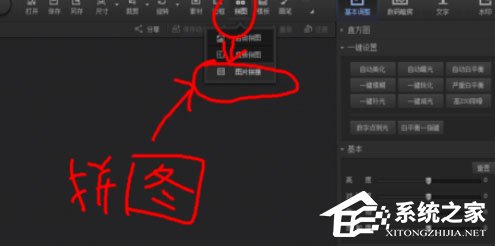
3、时出现一个图片拼接窗口,点击添加多张图片,选择多张图片后点击确定,图片出现在左侧窗口;
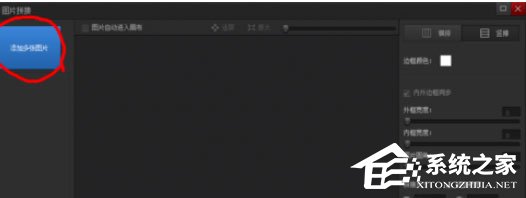
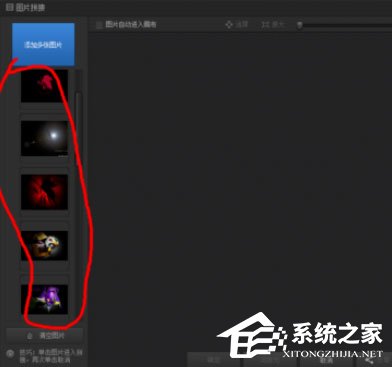
4、着点击图片自动进入画布,左边的图片将按从上到下的顺序进入中间画布。不点击自动进入画布的话,可以手动在左边选择图片,图片将按照你选择图片的顺序进入中间画布;
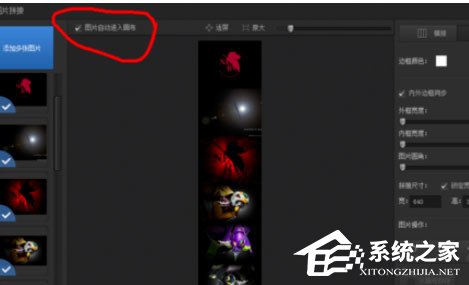
5、后点击确定,即可完成拼长图。
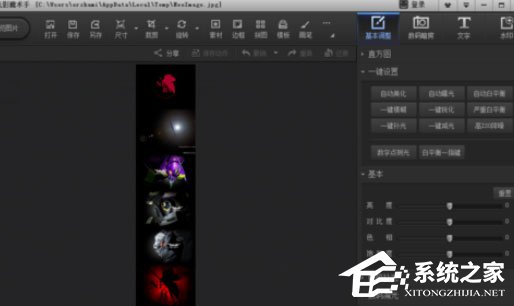
该文章是否有帮助到您?
常见问题
- monterey12.1正式版无法检测更新详情0次
- zui13更新计划详细介绍0次
- 优麒麟u盘安装详细教程0次
- 优麒麟和银河麒麟区别详细介绍0次
- monterey屏幕镜像使用教程0次
- monterey关闭sip教程0次
- 优麒麟操作系统详细评测0次
- monterey支持多设备互动吗详情0次
- 优麒麟中文设置教程0次
- monterey和bigsur区别详细介绍0次
系统下载排行
周
月
其他人正在下载
更多
安卓下载
更多
手机上观看
![]() 扫码手机上观看
扫码手机上观看
下一个:
U盘重装视频












